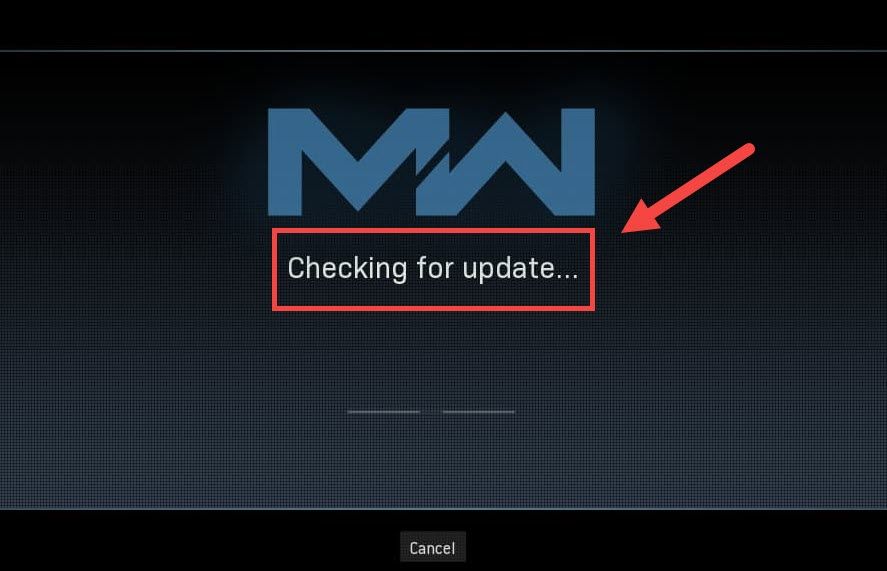
Ενώ ο Treyarch προσπαθεί να εμποδίσει το Warzone να συντρίβεται συνεχώς, αναδύεται ένα νέο ζήτημα και οι παίκτες κολλάνε στο Ελεγχος για ενημερώσεις οθόνη. Αλλά μην ανησυχείτε εάν τυχαίνει να βρίσκεστε στο ίδιο σκάφος. Παρόλο που ο Treyarch δεν έχει κυκλοφορήσει ακόμη μια ενημέρωση κώδικα που στοχεύει σε αυτό το ζήτημα, υπάρχουν ακόμα μερικές λύσεις που μπορείτε να δοκιμάσετε.
Δοκιμάστε αυτές τις διορθώσεις
Ίσως δεν χρειάζεται να τα δοκιμάσετε όλα. Απλά δουλέψτε μέχρι να χτυπήσετε αυτό που κάνει τη γοητεία.
- Επανεκκινήστε το δίκτυό σας
- Σάρωση και επιδιόρθωση των αρχείων παιχνιδιού σας
- Αλλάξτε τις ρυθμίσεις DNS
- Ενημερώστε το πρόγραμμα οδήγησης δικτύου σας
- Απενεργοποιήστε προσωρινά το τείχος προστασίας
- Εκκαθάριση της προσωρινής μνήμης που σχετίζεται με την Blizzard
- Χρησιμοποιήστε ένα VPN
Επιδιόρθωση 1: Επανεκκινήστε το δίκτυό σας
Κατά την αντιμετώπιση προβλημάτων δικτύου, πρέπει πρώτα να αποκλείσετε την πιθανότητα αστοχίας υλικού. Για να το κάνετε αυτό, μπορείτε απλά κάντε επανεκκίνηση του εξοπλισμού δικτύου σας . Αυτό θα ανανεώσει τη διεύθυνση IP σας και θα εκκαθαρίσει την προσωρινή μνήμη DNS.
Ακολουθεί ένας γρήγορος οδηγός για αυτό:
- Στο πίσω μέρος του μόντεμ και του δρομολογητή σας, αποσυνδέστε τα καλώδια τροφοδοσίας.

Μοντέμ

Δρομολογητής
- Περιμένετε τουλάχιστον 30 δευτερόλεπτα και, στη συνέχεια, συνδέστε ξανά τα καλώδια. Βεβαιωθείτε ότι οι δείκτες έχουν επιστρέψει στην κανονική τους κατάσταση.
- Ανοίξτε το πρόγραμμα περιήγησής σας και ελέγξτε τη σύνδεση.
Μόλις συνδεθείτε ξανά, ξεκινήστε το Warzone και δοκιμάστε τη σύνδεση.
Εάν εξακολουθείτε να μην μπορείτε να περάσετε την οθόνη ενημέρωσης, ρίξτε μια ματιά στην επόμενη ενημέρωση κώδικα.
Επιδιόρθωση 2: Σάρωση και επιδιόρθωση των αρχείων παιχνιδιού σας
Το πρόβλημα σύνδεσης θα μπορούσε επίσης να σημαίνει ότι ορισμένα αρχεία παιχνιδιών λείπουν ή είναι κατεστραμμένα. Σε αυτήν την περίπτωση, μια απλή σάρωση και επιδιόρθωση θα επιτρέψει στο Warzone να ενημερωθεί σωστά.
Για να το κάνετε αυτό, ακολουθήστε τα εξής βήματα:
- Ανοιξε το δικό σου Battle.net πελάτης.
- Από το αριστερό μενού, επιλέξτε Call of Duty: MW . Κάντε κλικ Επιλογές και επιλέξτε Σάρωση και επισκευή .

- Κάντε κλικ Ξεκινήστε τη σάρωση . Στη συνέχεια, περιμένετε να ολοκληρωθεί η διαδικασία.

- Μόλις τελειώσετε, ξεκινήστε το Warzone και δείτε αν το πρόβλημα εξαφανιστεί.
Εάν το πρόβλημα παραμένει, μπορείτε να προχωρήσετε και να δοκιμάσετε την επόμενη λύση.
Επιδιόρθωση 3: Αλλάξτε τις ρυθμίσεις DNS
Οι διακομιστές DNS είναι σαν τηλεφωνικοί κατάλογοι Διαδικτύου που μεταφράζουν τον τομέα σε πραγματικές διευθύνσεις IP. Μπορείτε να διαμορφώσετε τον υπολογιστή σας ώστε να χρησιμοποιεί δημοφιλείς διακομιστές DNS, οι οποίοι θα σας βοηθήσουν να αποφύγετε προβλήματα σύνδεσης που προκαλούνται από αποτυχία επίλυσης DNS.
Για να αλλάξετε τις ρυθμίσεις DNS, ακολουθήστε τα εξής βήματα:
- Στην κάτω δεξιά γωνία της οθόνης σας, κάντε κλικ στο εικονίδιο του υπολογιστή. Στη συνέχεια κάντε κλικ Ρυθμίσεις δικτύου και Διαδικτύου .

- Σύμφωνα με το Προηγμένες ρυθμίσεις δικτύου ενότητα, κάντε κλικ στο Αλλαγή επιλογών προσαρμογέα .

- Κάντε δεξί κλικ στον προσαρμογέα δικτύου σας, επιλέξτε Ιδιότητες .

- Επιλέγω Internet Protocol Version 4 (TCP / IPv4) και κάντε κλικ Ιδιότητες .

- Επιλέγω Χρησιμοποιήστε τις ακόλουθες διευθύνσεις διακομιστή DNS: . Για Προτιμώμενος διακομιστής DNS , πληκτρολογήστε 8.8.8.8 ; και για Εναλλακτικός διακομιστής DNS , πληκτρολογήστε 8.8.4.4 . Κάντε κλικ Εντάξει για να αποθηκεύσετε τις αλλαγές.

- Στη συνέχεια θα πρέπει να εκκαθαρίσετε την προσωρινή μνήμη DNS για να εφαρμοστούν οι αλλαγές. Στο πληκτρολόγιό σας, πατήστε Νίκη (το κλειδί με το λογότυπο των Windows) και πληκτρολογήστε cmd . Επιλέγω Εκτέλεση ως διαχειριστής .

- Στο αναδυόμενο παράθυρο, πληκτρολογήστε ipconfig / flushdns . Τύπος Εισαγω .

Επανεκκινήστε τώρα το πρόγραμμα εκκίνησης Battle.net και ελέγξτε αν το Warzone ενημερώνεται τώρα.
Εάν το πρόβλημα παραμένει, μπορείτε να προχωρήσετε στην επόμενη επιδιόρθωση.
Επιδιόρθωση 4: Ενημερώστε το πρόγραμμα οδήγησης δικτύου σας
Το να κολλήσετε στον Έλεγχο για ενημερώσεις μπορεί να σημαίνει ότι χρησιμοποιείτε ένα κατεστραμμένο ή ξεπερασμένο πρόγραμμα οδήγησης δικτύου . Για να εξασφαλίσετε μια αδιάλειπτη εμπειρία παιχνιδιού, ειδικά σε διαδικτυακούς σκοπευτές, πρέπει να βεβαιωθείτε ότι χρησιμοποιείτε πάντα το πιο πρόσφατο πρόγραμμα οδήγησης δικτύου.
Υπάρχουν γενικά δύο τρόποι με τους οποίους μπορείτε να ενημερώσετε το πρόγραμμα οδήγησης δικτύου: χειροκίνητα ή αυτόματα.
Επιλογή 1: Μη αυτόματη ενημέρωση του προγράμματος οδήγησης δικτύου
Εάν είστε τεχνολογικός παίκτης, μπορείτε να προσπαθήσετε να ενημερώσετε μη αυτόματα το πρόγραμμα οδήγησης δικτύου.
Αρχικά, μπορείτε να επισκεφθείτε τον ιστότοπο του κατασκευαστή της μητρικής πλακέτας και, στη συνέχεια, να αναζητήσετε το μοντέλο σας. Συνήθως μπορείτε να βρείτε προγράμματα οδήγησης στη σελίδα υποστήριξης ή λήψης. Θυμηθείτε να κατεβάσετε μόνο το πιο πρόσφατο σωστό πρόγραμμα οδήγησης δικτύου που είναι συμβατό με το σύστημά σας.
Επιλογή 2: Ενημερώστε αυτόματα το πρόγραμμα οδήγησης δικτύου (Συνιστάται)
Εάν δεν είστε άνετοι να παίζετε με προγράμματα οδήγησης συσκευών, σας συνιστούμε να το χρησιμοποιήσετε Εύκολο πρόγραμμα οδήγησης . Είναι ένα εργαλείο που εντοπίζει, κατεβάζει και εγκαθιστά τυχόν προγράμματα οδήγησης που ενημερώνει τις ανάγκες του υπολογιστή σας.
- Κατεβάστε και εγκαταστήστε το Driver Easy.
- Εκκινήστε το Driver Easy και, στη συνέχεια, κάντε κλικ στο Σάρωση τώρα . Το Driver Easy θα σαρώσει τον υπολογιστή σας και θα εντοπίσει τυχόν προβλήματα με τα προγράμματα οδήγησης.

- Κάντε κλικ Ενημέρωση όλων για αυτόματη λήψη και εγκατάσταση της σωστής έκδοσης του όλα τα προγράμματα οδήγησης που λείπουν ή δεν είναι ενημερωμένα στο σύστημά σας. (Αυτό απαιτεί το Pro έκδοση - Θα σας ζητηθεί να κάνετε αναβάθμιση όταν κάνετε κλικ στην Ενημέρωση όλων. Εάν δεν θέλετε να πληρώσετε για την έκδοση Pro, μπορείτε να κάνετε λήψη και εγκατάσταση όλων των προγραμμάτων οδήγησης που χρειάζεστε με τη δωρεάν έκδοση. πρέπει απλώς να τα κατεβάσετε ένα κάθε φορά και να τα εγκαταστήσετε χειροκίνητα, με τον κανονικό τρόπο των Windows.)

Αφού ενημερώσετε το πρόγραμμα οδήγησης δικτύου, επανεκκινήστε τον υπολογιστή σας και ελέγξτε τη σύνδεση στο Warzone.
Εάν το πιο πρόσφατο πρόγραμμα οδήγησης δικτύου δεν σας δώσει τύχη, μπορείτε να συνεχίσετε στην επόμενη μέθοδο.
Επιδιόρθωση 5: Απενεργοποιήστε προσωρινά το τείχος προστασίας
Αν και σπάνια, σε ορισμένες περιπτώσεις, μπορεί να είναι το τείχος προστασίας που προκαλεί την ταλαιπωρία. Για να διορθώσετε πιθανές εσφαλμένες διαμορφώσεις τείχους προστασίας, μπορείτε προσωρινά να απενεργοποιήσετε το τείχος προστασίας και να δείτε πώς πάνε τα πράγματα.
- Στο πληκτρολόγιό σας, πατήστε το Κλειδί λογότυπου των Windows και Ρ ταυτόχρονα να επικαλεστεί το πλαίσιο Εκτέλεση. Στη συνέχεια, Πληκτρολογήστε ή επικολλήστε ελέγξτε το firewall.cpl και κάντε κλικ Εντάξει .

- Από το αριστερό μενού, επιλέξτε Ενεργοποιήστε ή απενεργοποιήστε το Τείχος προστασίας του Windows Defender .

- Επιλέγω Απενεργοποιήστε το τείχος προστασίας του Windows Defender (δεν συνιστάται) για δίκτυο τομέα, ιδιωτικό δίκτυο και δημόσιο δίκτυο. Στη συνέχεια κάντε κλικ Εντάξει .

Τώρα ξεκινήστε το Warzone και ελέγξτε αν μπορείτε να περάσετε την οθόνη ενημέρωσης.
Εάν αυτή η μέθοδος δεν σας βοηθήσει, ενεργοποιήστε ξανά το τείχος προστασίας και προχωρήστε στην επόμενη επιδιόρθωση.
Επιδιόρθωση 6: Εκκαθάριση της προσωρινής μνήμης που σχετίζεται με την Blizzard
Ορισμένοι χρήστες ανέφεραν ότι η εκκαθάριση της προσωρινής μνήμης θα μπορούσε να είναι μια πιθανή λύση για το πρόβλημα σύνδεσης. Μπορείτε να το δοκιμάσετε και να δείτε αν αυτό ισχύει για την περίπτωσή σας.
Αφαιρέστε αυτούς τους φακέλους (αναλυτικές οδηγίες παρακάτω):
| Φάκελοι προσωρινής μνήμης | Συντόμευση καταλόγου (Win + R) |
| Battle.net, Blizzard Entertainment | %δεδομένα του προγράμματος% |
| Battle.net | %δεδομένα εφαρμογής% |
| Battle.net, Blizzard Entertainment | % localappdata% |
Μπορείτε επίσης να ακολουθήσετε αυτές τις οδηγίες για να εκκαθαρίσετε την προσωρινή μνήμη:
- Στο πληκτρολόγιό σας, πατήστε Κερδίστε + R (το πλήκτρο λογότυπου των Windows και το πλήκτρο R) για να επικαλεστεί το πλαίσιο Εκτέλεση. Πληκτρολογήστε ή επικολλήστε %δεδομένα του προγράμματος% και κάντε κλικ Εντάξει .
- Ένα κάθε φορά, κάντε δεξί κλικ στο Battle.net και Ψυχαγωγία Blizzard φακέλους και επιλέξτε Διαγράφω .
- Τύπος Κερδίστε + R πάλι. Πληκτρολογήστε ή επικολλήστε %δεδομένα εφαρμογής% και κάντε κλικ Εντάξει .
- Κάντε δεξί κλικ στο Battle.net φάκελο και επιλέξτε Διαγράφω .
- Και πάλι, πατήστε Κερδίστε + R και πληκτρολογήστε % localappdata% και κάντε κλικ Εντάξει . Αυτή τη φορά, κάντε δεξί κλικ στο Battle.net και Ψυχαγωγία Blizzard φακέλους και επιλέξτε Διαγράφω .
Τώρα επανεκκινήστε την εφαρμογή Battle.net και δοκιμάστε τη σύνδεση Warzone.
Εάν αυτή η επιδιόρθωση δεν σας δώσει τύχη, ρίξτε μια ματιά στην επόμενη.
Επιδιόρθωση 7: Χρησιμοποιήστε ένα VPN
Εάν έχετε κουραστεί να αντιμετωπίσετε το τοπικό σας δίκτυο, ίσως δοκιμάστε το VPN. Οι διακομιστές VPN τείνουν να έχουν καλύτερη σύνδεση και φροντίζουν όλες τις σύνθετες ρυθμίσεις, όπως προώθηση θυρών και NAT.
Αλλά σημειώστε ότι δεν μας αρέσουν τα δωρεάν VPN, καθώς είναι συνήθως ένα catch . Η συνδρομή VPN επί πληρωμή εγγυάται ένα ομαλό παιχνίδι ακόμα και κατά τις ώρες αιχμής.
Ακολουθούν ορισμένα VPN παιχνιδιών που προτείνουμε:
- NordVPN
- Surfshark
- CyberGhost
Αυτές είναι οι διορθώσεις για τα προβλήματα σύνδεσής σας στο COD: Warzone. Ας ελπίσουμε ότι αυτό το σεμινάριο θα σας βοηθήσει να επιστρέψετε στο πεδίο. Εάν έχετε οποιεσδήποτε ερωτήσεις ή ιδέες, απλώς δώστε μας μια κραυγή στα παρακάτω σχόλια.





















![[ΛΥΘΗΚΕ] Το Battlefield 4 δεν κυκλοφορεί σε υπολογιστή](https://letmeknow.ch/img/knowledge/14/battlefield-4-not-launching-pc.jpg)
